Os gráficos de barras são úteis para mostrar o desempenho em relação a um alvo ou o progresso em relação a um objetivo.
Com o editor de configuração de gráficos, pode criar gráficos de marcadores a partir de um gráfico de barras no Looker.
Por exemplo, o gráfico de marcadores seguinte compara a métrica Contagem de novos clientes, representada por uma barra de progresso azul, com um valor alvo de 40, representado por uma linha vertical azul. O gráfico também indica intervalos de progresso entre 0 e 20, entre 20 e 40 e entre 40 e 80, cada um representado por um tom de cinzento diferente.
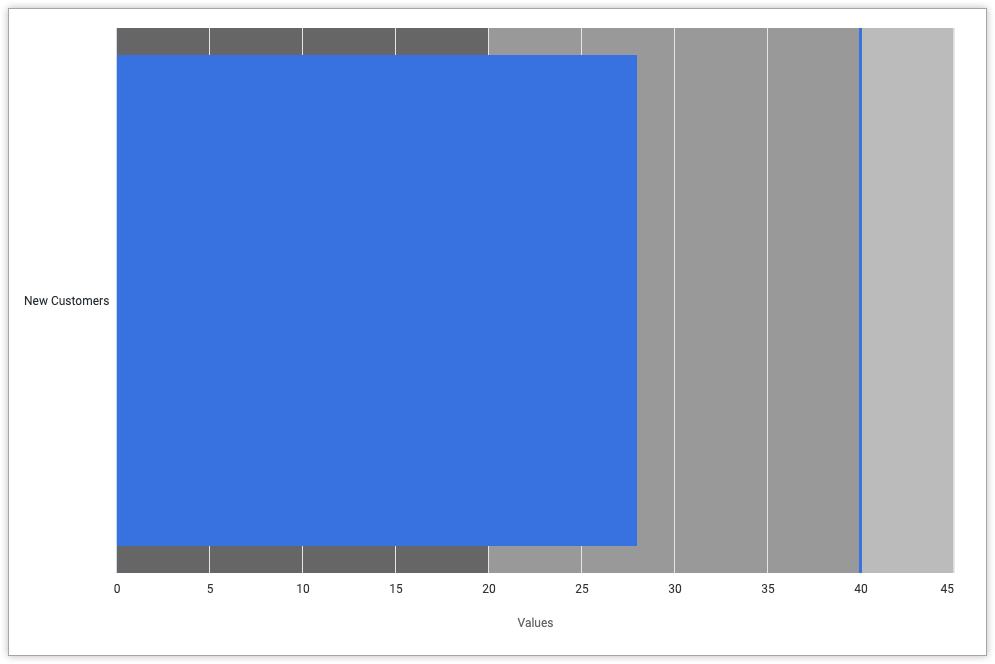
Pré-requisitos
Para aceder ao editor de configuração de gráficos, tem de ter a autorização can_override_vis_config.
Escrever o fragmento JSON
Para criar um gráfico de marcadores, comece com o seguinte fragmento JSON:
{
chart: {
type: 'bullet'
},
xAxis: {
categories: ['New Customers']
},
yAxis: {
plotBands: [{
from: 0,
to: 20,
color: '#666666'
}, {
from: 20,
to: 40,
color: '#999999'
}, {
from: 40,
to: 80,
color: '#bbbbbb'
}],
},
series: [{
data: [{
target: 40
}]
}],
}
Altere os seguintes valores para se adequarem ao seu exemplo de utilização:
- O atributo
xAxis.categoriessubstitui a etiqueta do eixo X. Neste exemplo, a etiqueta do eixo X deve ser o nome da métrica Novos clientes. - O atributo
yAxis.plotBandsespecifica a cor de fundo do gráfico para determinados valores. Neste exemplo, a cor de fundo é cinzento escuro (#666666) entre 0 e 20, cinzento médio (#999999) entre 20 e 40 e cinzento claro (#bbbbbb) entre 40 e 80. - O atributo
series.data.targetespecifica o valor de destino para o gráfico de marcadores, que aparece como uma linha vertical. Neste exemplo, o alvo é 40.
Criar um gráfico de marcadores
Para criar um gráfico de marcadores, siga estes passos:
Veja um gráfico de barras numa análise detalhada ou edite um gráfico de barras num relatório ou num painel de controlo.
Para este exemplo, recomendamos que comece com um gráfico de barras com uma dimensão e uma medida, com um limite de uma linha. O gráfico inicial pode ter um aspeto semelhante ao deste exemplo:
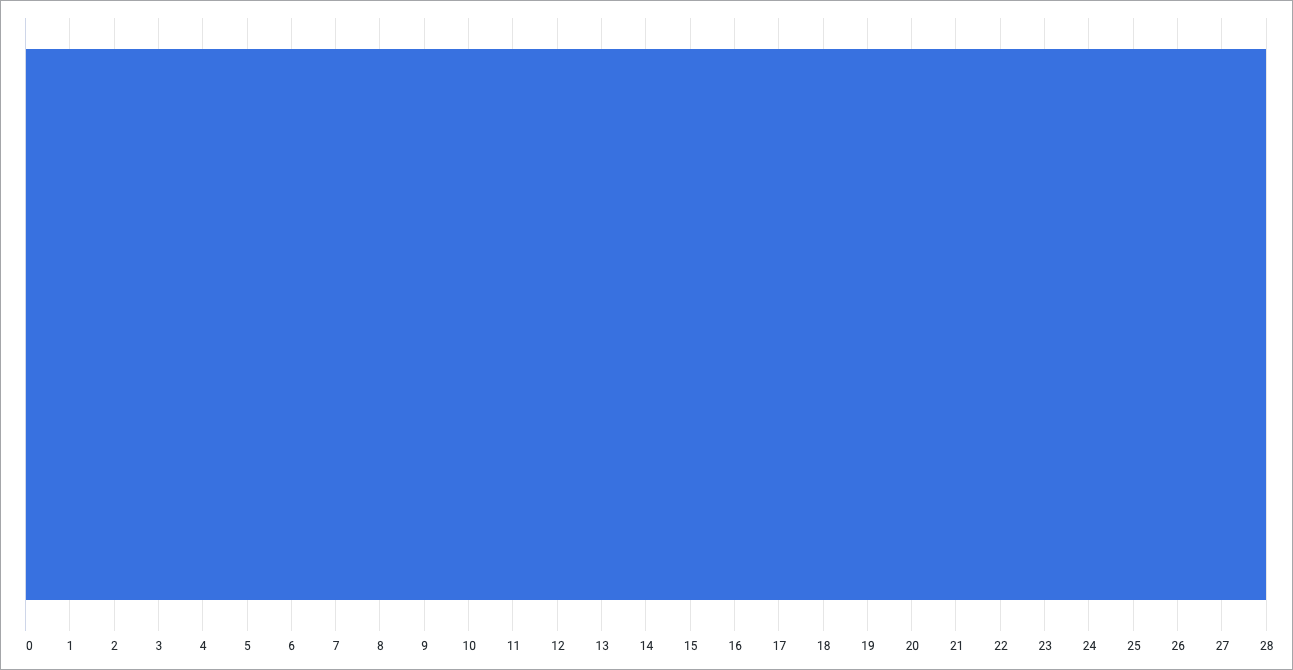
Abra o menu Editar na visualização.
No separador Gráfico, clique no botão Editar configuração do gráfico. O Looker apresenta a caixa de diálogo Editar configuração do gráfico.
Selecione a secção Configuração do gráfico (substituição) e introduza o JSON do HighCharts da secção Escrever o fragmento JSON desta página.
Para permitir que o Looker formate corretamente o seu JSON, clique em <> (Formatar código).
Para testar as alterações, clique em Pré-visualizar.
Para aplicar as alterações, clique em Aplicar. A visualização é apresentada com os valores JSON personalizados.
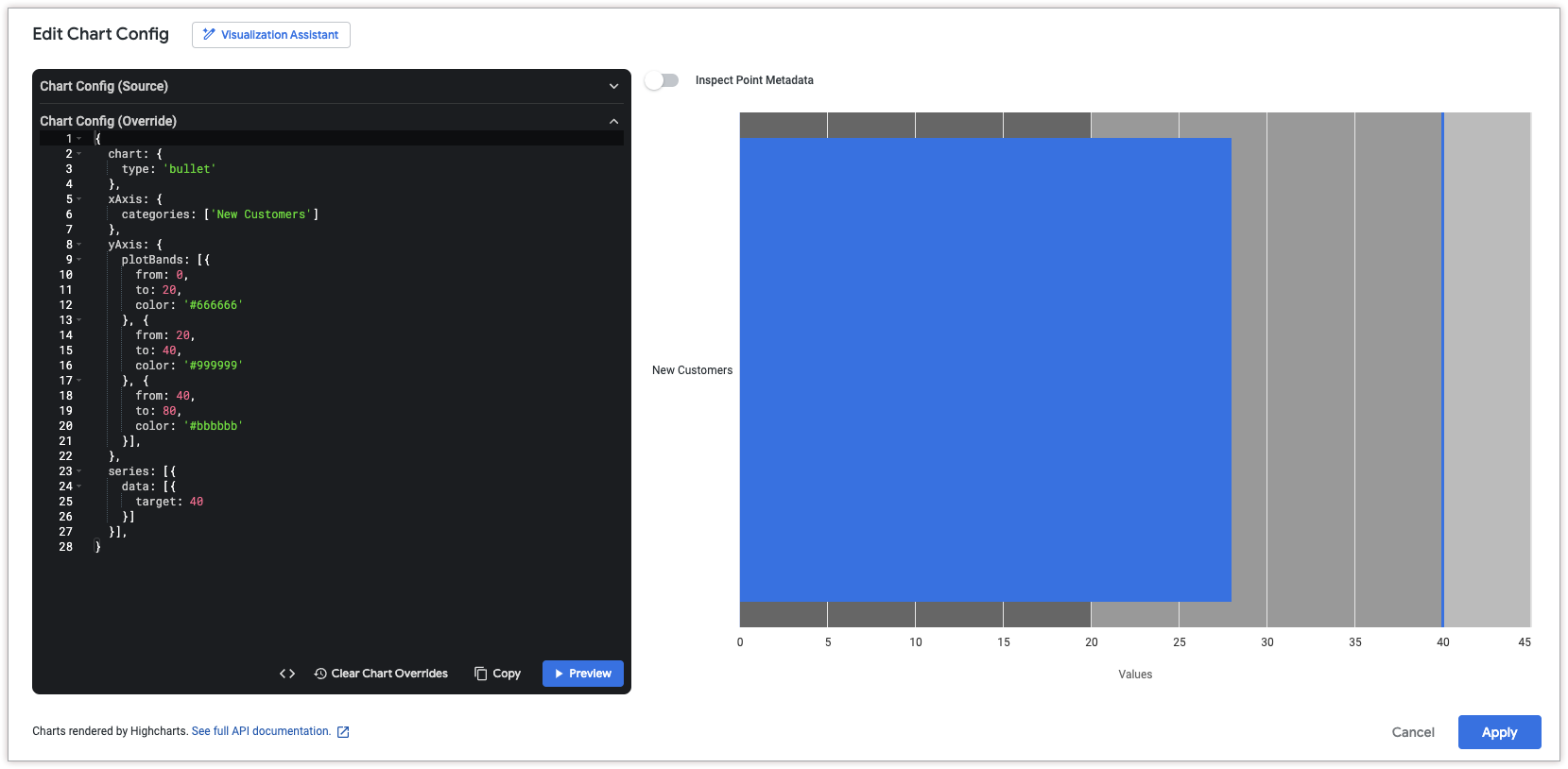
Depois de personalizar a visualização, pode guardá-la. Se viu a visualização numa exploração, guarde a exploração. Se editou um Look ou um painel de controlo, clique em Guardar.

